Kā optimizēt Windows 10 Creators Update sistēmu

Instalējot Windows 10 Creators datoros ar zemu konfigurāciju, jaunas funkcijas šajā operētājsistēmā nebūs kā gaidīts.

Tūlīt pēc oficiālās operētājsistēmas Windows 10 Creators versijas izlaišanas no Microsoft daudzi datori ir jaunināti uz šo jauno versiju, lai izmantotu tikko atjauninātas funkcijas, kā arī jauninājumus, salīdzinot ar iepriekšējiem. Tomēr, ja jūsu datoram ir zema konfigurācija, Windows 10 Creators funkciju instalēšana un lietošana būs nedaudz sarežģīta.
Lai pārvarētu šo situāciju, lietotāji, instalējot Windows 10 Creators, var optimizēt datora operētājsistēmu, lai palielinātu datorsistēmas darba jaudu un veiktspēju.
1. Notīriet nevēlamos failus programmā Windows 10 Creators.
1. darbība:
Datora saskarnē mēs piekļūstam iestatījumiem , pēc tam atlasiet Sistēmas iestatījumi .
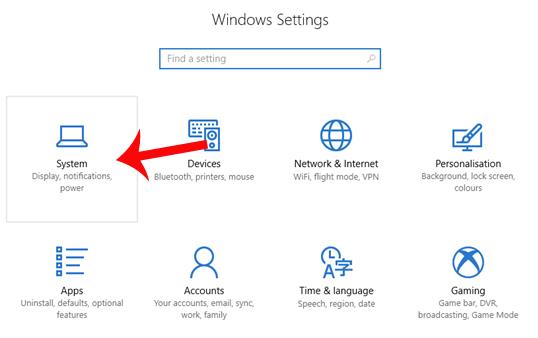
2. darbība:
Sarakstā Sistēmas saskarne saskarnes kreisajā pusē atrodam sadaļu Krātuves iestatījumi .
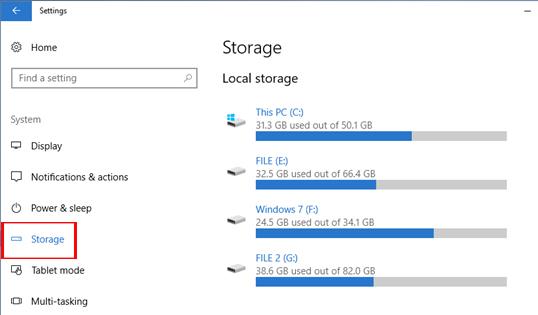
3. darbība:
Labajā pusē esošajā saturā lietotāji skatās uz leju un sadaļā Storage sense pārslēdzas uz režīmu Ieslēgts , velkot horizontālo joslu pa labi. Turpiniet klikšķināt uz Mainīt vietas atbrīvošanas veidu .
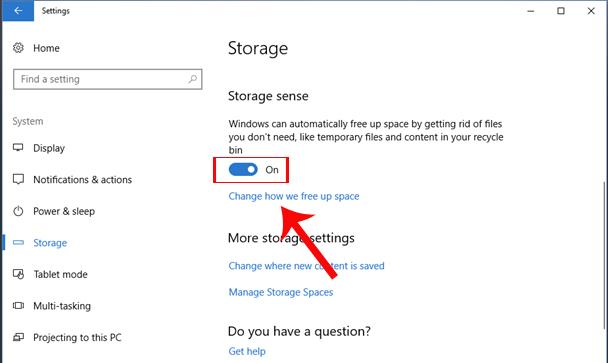
4. darbība:
Šajā jaunajā saskarnē mums būs divas iespējas, lai sakārtotu sistēmu, tostarp:
Lietotāji pārslēgsies uz Ieslēgts režīmu abās šajās opcijās, lai notīrītu failus, kas viņiem nav jāizmanto datorā. Pēc tam noklikšķiniet uz Notīrīt tūlīt, lai pabeigtu failu dzēšanu un nevēlamo failu tīrīšanu datorā.
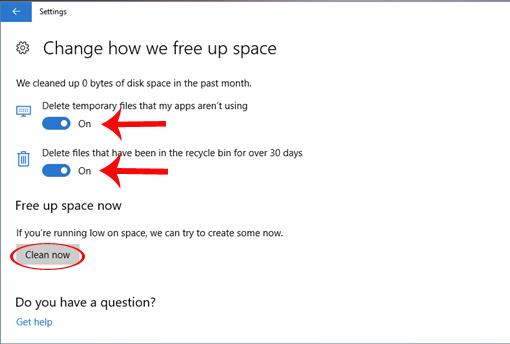
2. Paātriniet Windows 10 Creators sistēmu:
1. darbība:
Kad operētājsistēmā Windows 10 Creators ir iespējota funkcija Storage Sense, dzēšot nevēlamos failus, lai palielinātu sistēmas brīvo vietu, lietotāji var turpināt pielāgot un paātrināt sistēmu. Vietnē Cortana ievadiet atslēgvārdu Sistēma un noklikšķiniet uz meklēšanas rezultāta.
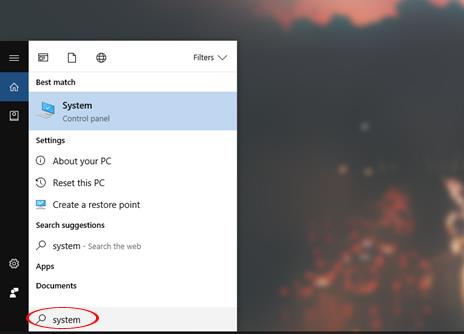
2. darbība:
Sistēmas informācijas interfeisā saskarnes kreisajā malā esošajā izvēlņu sarakstā atrodiet opciju Sistēmas papildu iestatījumi .
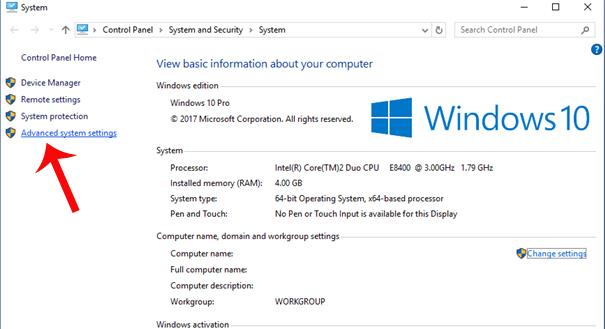
3. darbība:
Parādās sistēmas rekvizītu saskarne , noklikšķiniet uz cilnes Papildu un pēc tam noklikšķiniet uz pogas Iestatījumi zem veiktspējas sadaļas .
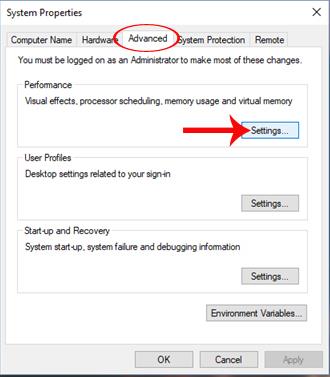
4. darbība:
Pārslēdzoties uz veiktspējas opciju saskarni , mēs turpinām noklikšķināt uz pogas Papildu un pēc tam tālāk sadaļā Virtuālā atmiņa noklikšķiniet uz Mainīt....
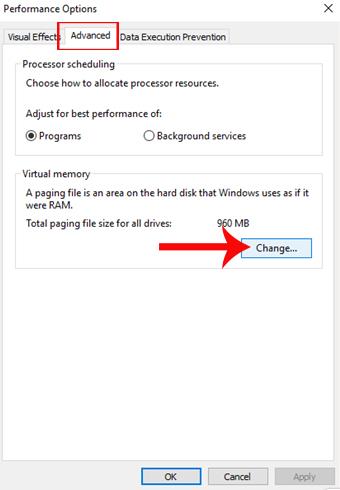
5. darbība:
Dialoglodziņā Virtuālā atmiņa noņemiet atzīmi no opcijas Automātiski pārvaldīt peidžeru faila lielumu visiem draiveriem . Pēc tam lietotājs noklikšķina uz C diska nodalījuma zemāk esošajā sarakstā un atlasiet Pielāgots izmērs.
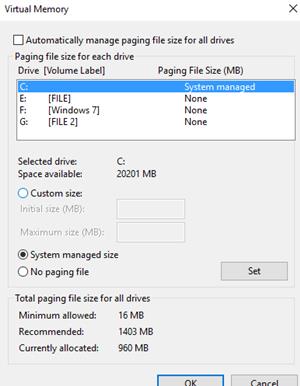
6. darbība:
Šeit lietotāji pielāgos jaudu sadaļā Pielāgots izmērs . Atkarībā no pašreizējās brīvās nodalījuma ietilpības datorā mēs mainām sākotnējā izmēra (MB) un maksimālā lieluma (MB) vērtības. Mēs varam ievadīt sākotnējo izmēru kā 2048 un maksimālo izmēru kā 4096.
Visbeidzot nospiediet zemāk esošo pogu Iestatīt , lai mainītu jaunos iestatījumus.
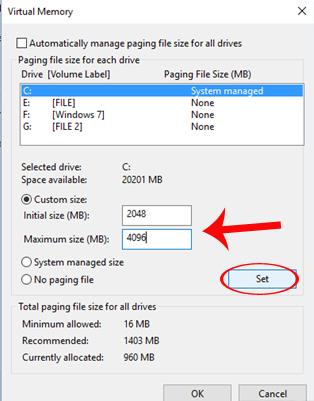
Tiklīdz lietotājs būs iztīrījis nevēlamos failus un noregulējis sistēmu, dators darbosies raitāk, pārvarot lēnu darbību vāji konfigurētiem datoriem, instalējot operētājsistēmu. Windows 10 Creators Update
Novēlam veiksmi!
Kioska režīms operētājsistēmā Windows 10 ir režīms, kas paredzēts tikai vienas lietojumprogrammas izmantošanai vai tikai 1 vietnei ar vieslietotājiem.
Šajā rokasgrāmatā ir parādīts, kā mainīt vai atjaunot Camera Roll mapes noklusējuma atrašanās vietu operētājsistēmā Windows 10.
Ja fails nav pareizi modificēts, rediģējot saimniekdatoru failu, jūs nevarēsit piekļūt internetam. Šis raksts palīdzēs jums rediģēt saimniekdatoru failu sistēmā Windows 10.
Fotoattēlu lieluma un ietilpības samazināšana atvieglos to kopīgošanu vai nosūtīšanu ikvienam. Jo īpaši operētājsistēmā Windows 10 varat mainīt fotoattēlu lielumu, veicot dažas vienkāršas darbības.
Ja drošības vai privātuma apsvērumu dēļ jums nav jāparāda nesen apmeklētie vienumi un vietas, varat to viegli izslēgt.
Microsoft tikko ir izlaidusi Windows 10 gadadienas atjauninājumu ar daudziem uzlabojumiem un jaunām funkcijām. Šajā jaunajā atjauninājumā jūs redzēsiet daudz izmaiņu. No Windows Ink irbuļa atbalsta līdz Microsoft Edge pārlūkprogrammas paplašinājumu atbalstam ir ievērojami uzlabota arī izvēlne Sākt un Cortana.
Viena vieta, kur kontrolēt daudzas darbības tieši sistēmas teknē.
Operētājsistēmā Windows 10 varat lejupielādēt un instalēt grupas politiku veidnes, lai pārvaldītu Microsoft Edge iestatījumus, un šajā rokasgrāmatā tiks parādīts process.
Dark Mode ir tumša fona saskarne operētājsistēmā Windows 10, kas palīdz datoram taupīt akumulatora enerģiju un samazināt ietekmi uz lietotāja acīm.
Uzdevumjoslā ir ierobežota vieta, un, ja regulāri strādājat ar vairākām lietotnēm, jums var ātri pietrūkt vietas, lai piespraustu vairāk iecienītāko lietotņu.









